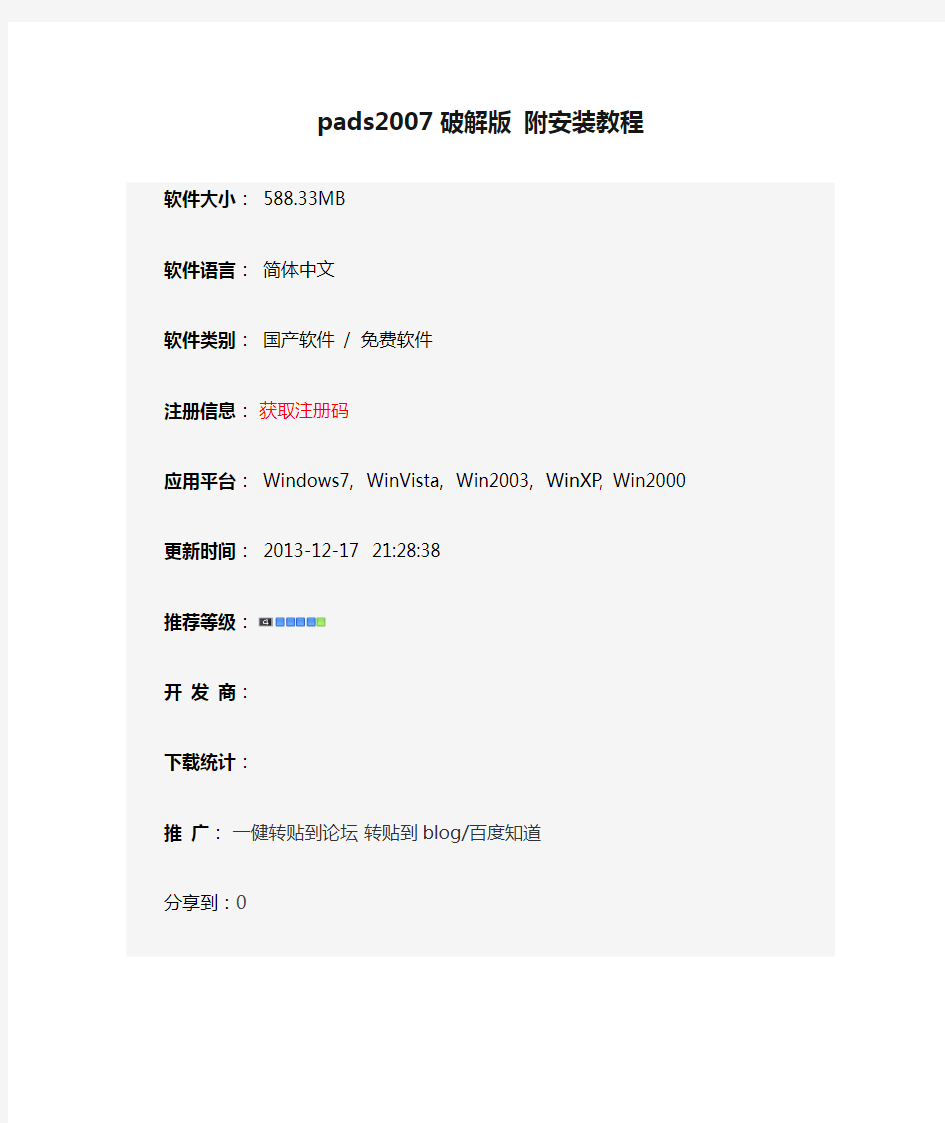

pads2007破解版附安装教程
软件大小:588.33MB
软件语言:简体中文
软件类别:国产软件/ 免费软件
注册信息:获取注册码
应用平台:Windows7, WinVista, Win2003, WinXP, Win2000
更新时间:2013-12-17 21:28:38
推荐等级:
开发商:
下载统计:
推广:一健转贴到论坛转贴到blog/百度知道
分享到:0
好评度19
如果你如果您觉得此软件好,请
差评度8
如果你如果您觉得此软件差,请
放入收藏夹收藏到百度
收藏到雅虎收藏到QQ
本地下载地址:
『点击下面的地址下载』Excel服务器学习和下载
[迅雷专用高速下载通道]
[广东电信服务器下载]
[网通服务器高速下载]
[浙江电信服务器下载]
软件介绍:
本站在这里提供的是pads2007破解版下载,它是比思电子有限公司设计的一款专业的电路板设计软件,已经对其进行了完美破解,且为完整版本,用户可以无限制使用,同时软件包中还附带了详细的pads2007安装教程,有此需求的用户快下载收藏吧。该软件主要由pads layout、pads logic、pads router等多个模块组成,其中pads layout是最核心的模块,提供了与其他PCB设计软件、CAM加工软件、机械设计软件的接口,方便了不同设计环境下的数据转换和传递工作,是目前最专业的PCB板高级、规则驱动的设计工具。官方介绍:
pads layout是pads2007的核心模块,是复杂的、高速印制电路板的最终选择的设计环境。它是一个强有力的基于形状化(shape-ased)、规则驱动(rules-driven)的布局布线设计解决方案,它采用自动和交互式的布线方法,采用先进的目标连接与嵌入(OLE)自动化功能,有机地集成了前后端的设计工具,包括最终的测试、准备和生产制造过程。
为了加速你的产品设计和制造过程,保持设计的完整性,pads layout还包含以下功能:
智能化的属性定义和控制
基于形状化(Shape-based)的全自动布线
禁止区(Keepouts)和切割区(cutouts)
锁定/保护(Lock/protect)导线
在整个设计过程中确保数据的完整性是非常必要的,这就是为什么pads layout包含了许多高级的属性定义功能,它将在整个设计过程中确保你的数据的准确性。
pads2007安装教程如下:
1、下载解压,用户将得到“crack”和“pads2007”两个文件夹;
2、打开crack文件夹,双击“MentorKG.exe”可生成LICENSE.TXT文件,复制到c盘根目录;
3、进入“pads2007”目录下,双击“ autorun.exe”开始安装软件;
4、选择“Install license server”先安装License.dat文件;
5、默认安装即可;
6、选“Typical”典型安装方式,然后按“next”按纽;
7、选择第二步生成好的license.txt文件;
8、点next按纽,将会在目录c:\Flexlm下生成License.dat文件;
9、License.dat文件安装完成;
10、返回主菜单,点install pads products安装主程序;
11、关闭网络或拔了网线,关闭杀毒软件和防火墙,点“OK”;
12、稍等几秒弹出检查;
13、选择第三项“skip or postpone license setup”,再点击next按纽;
14、选择日常工作文件存放目录pads projects,一般按默认即可;
15、开始安装软件,点击“install products”;
16、点击“agree”同意许可协议;
17、选择软件安装源路径“select a sourse location”,简单的说就是你下载软件的目录,必须是英文路径,否则安装可能不成功;
选择安装软件到电脑的路径“select a target location”,一般默认即可;
18、选择想要安装的组件,一般只选“pads layout”“pads logic”“pads router”就够用了,全部安装须空间为2. 2G;
19、稍等一会儿;
20、100%完成后,选择“at a later time”,再点“done”完成安装;
21、安装完软件后,回到主界面,点击“Install license file”安装license文件;
22、选择第一项,点next进入license文件安装;
23、选择第二步存放在c盘的LICENSE.TXT文件;
24、如果安装license文件不成功,须手动添加“环境变量”:
变量名:MGLS_LICENSE_FILE 变量值:C:\fiexlm\license.dat 25、最后,打开软件即可无限制运行,pads2007成功破解。
pads2007破解版的功能模块简介:
PADS Logic:原理图设计环境。可实现如下功能:
- 多页/层次式原理图的创建与编辑
- 单一/组合式(Slot)原理图符号创建与编辑,提供符号向导帮助设计者快速创建多管脚器件的原理图符号
- PCB 网表输出,原理图与PCB 交互定位(Cross Probe)
- 原理图与PCB 正反标注(Forward/Backward Annotation)
- 汉字输入
- 设计规则检查(DRC)
- PCB 设计规则定义,并可将设计规则随网表输出至PCB 设计环境
- 设计报表(BOM)
DxDesigner 040:原理图设计与数据管理环境。可实现如下功能:
- 多页/层次式原理图的创建与编辑
- 单一/组合式(Slot/Fructure)原理图符号创建与编辑,提供符号向导帮助设计者快速创建多管脚器件的原理图符号。可从互联网上或生产厂家提供的器件手册中读取管脚与属性信息,自动创建标准的原理图符号- PCB 网表输出,原理图与PCB 交互定位(Cross Probe)
- 原理图与PCB 正反标注(Forward/Backward Annotation)
- 汉字输入
- 可根据名称、属性等信息对元器件(或网络)进行检索封装预览功能,可查看原理图符号所用物理封装的外观、尺寸等信息
- 设计复用
- 设计规则检查(DRC)
- PCB 设计规则定义,并可将设计规则随网表输出至PCB 设计环境
- 全息归档功能,可将设计文件导出为PDF 文档,原理图层次结构、元器件名称与属性、网络名称属性等全部设计信息均可在PDF 文件中浏览
- 设计报表(BOM)
PADS SPICEnet:
从PADS Logic 中导出SPICE 网络表文件。供SPICE 仿真软件导入仿真。如Intusoft ICAP/4,Berkeley SPICE 3,PSpice。
PADS Logic PDF:
在PADS Logic 中支持导出智能的全息PDF 文档。保留原理图层次结构、元器件名称与属性、网络名称属性等全部设计信息均可在PDF文件中浏览。
Spice integration:
从DxDesigner 中导出标准的Spice 网络表文件。
Variant Manager for PADS:
生产料表的派生管理模块,支持从一个PCB 设计衍生出不同规格的生产料表,以适应不同档次、型号产品备料、加工的需要,可以设置PCB 上不同元器件的安装与否、替换型号等选项。
PCB Editor:
基本PCB 设计模块,包括手工布局布线、设计规则校验(DRC)、手工敷铜、工程修改命令(ECO)、
焊盘及过孔库编辑、Gerber 数据输出等功能。
第5章卡通角色模型的创建 本章将通过实例讲述卡通角色的制作全流程。通过制作角色的头部、衣服和鞋子等来掌握卡通角色制作要领与规范。 卡通角色的制作要求严格对照参考图片,制作完成后的模型渲染图片保存成JPG格式与角色设计图一同导入到Photoshop软件中,作比例与造型对比。卡通角色的制作分步明确,每一个步骤都有其特殊的意义。通过卡通模型制作了解人物基本造型与布线的方法,为真实人物的制作打下良好的基础。 本章主要内容: ●卡通角色三视图的剪切和导入 ●卡通角色头部的制作 ●卡通角色身体的制作 ●对卡通形体整体结构的把握 ●对结构线段的加深理解 ●对造型能力的加强练习 5.1.卡通角色三视图的剪切及导入 本节将通过一个小例子教给大家将设计稿导入Maya软件的具体操作过程,这是做模型,特别是角色模型时必须牢牢记清的环节,请随本书认真学习。 【例5-1】卡通角色三视图的导入操作 制作卡通模型之前,要有参考图片。那么本节首先介绍如何正确导入制作卡通角色必备的参考图片。 5.1.1.卡通参考图片的剪切 拿到卡通角色设计稿后,一般情况下是用二维软件绘画出的有正面、侧面、和背面的JPG格式的图片,在此统称为卡通角色三视图。
1)在Photoshop里打开光盘中的图片文件images\design\chapter5\boy.tif,现在进行图 片的裁剪,以准备Maya软件中需用到的标准且合理的参考图,如图5-1所示。 图5-1卡通角色三视图 2)用Photoshop软件将选好的卡通角色图片按正、侧、背视图切开,侧视图和背视图 参照已经切好的正视图协调比例,如图5-2所示。 ※注意:有时正、侧视图无法完全对齐,我们要以正视图为标准,侧视和背视图作为正视图的参考。调整后,按正、侧、背三视图分开保存,保存为JPG格式即可。
Pro/EngineerWildFire5.0(M060)安装破解完美教程 一、软件简介 Pro/Engineer操作软件是美国参数技术公司(PTC)旗下的CAD/CAM/CAE一体化的三维软件。Pro/Engineer软件以参数化著称,是参数化技术的最早应用者,在目前的三维造型软件领域中占有着重要地位,Pro/Engineer作为当今世界机械CAD/CAE/CAM领域的新标准而得到业界的认可和推广。是现今主流的 CAD/CAM/CAE软件之一,特别是在国内产品设计领域占据重要位置。 二、下载链接 可使用迅雷下载: Pro/EngineerWildFire5.0(M060) win32位下载链接: ed2k://|file|[CADCAMCAE%E9%9B%86%E6%88%90%E8%BD%AF%E4%BB%B6].TLF-SOFT-PTC.PRO.ENGINEER.WILDFIRE.V5.M060.WIN32-MAGNiTUDE.iso|3430361088 |85957062297C0B73B024941E33CA86C1|/ Pro/EngineerWildFire5.0(M060) win64位下载链接: ed2k://|file|[CADCAMCAE%E9%9B%86%E6%88%90%E8%BD%AF%E4%BB%B6].PTC. PRO.ENGINEER.WILDFIRE.V5.M060.WIN64-MAGNiTUDE.iso|3547502592|9143726E B500198D3034A2664D57A3DF|/ 三、打开方法 下载完毕后,会得到如下文件,该文件是ISO镜像文件,需要用虚拟光驱打开,推荐使用Daemon Tools虚拟光驱,可在360软件管家中下载。 四、安装步骤 使用虚拟光驱打开后,会出现如下文件夹: 下面就可以开始安装了, 以下方法以win7为准,Win32位与win64位安装方法相同。 1.将杀毒软件关闭,防止误杀 因为该软件为破解版,破解文件类似于病毒文件,可能会造成杀毒软件误杀。 2.修改环境变量
“湘源控规”7.0版培训要点 (2015年8月28日) 一、软件系统 1、系统升级到7.000版,支持AutoCAD 2016及Windows 10。 2、windows10 软件狗安装问题。 3、“村庄规划指南2014”用地代码标准。 4、“用户地方标准01”用地代码标准,增加“其它”子菜单命令集。 5、提供了一套全新的制图模式。包含了全新的图层、颜色、图示符号、统计表格、总 图图则和分图图则等。 6、增加“成果出图”和“另存旧版”命令,使新版本和以前的老版本兼容。 二、道路交通 1、修改道路绘制,并增加了5块板道路、6块板道路形式。 2、道路横断面的修改,快速路的横断面。 3、喇叭口拓宽命令,支持同一个圆弧相邻两端拓宽的参数不同。 4、喇叭拓宽和港湾停车命令,增加缓冲的弯道圆弧。 5、道路标高的修改。表示现状和规划。 6、道路退让红线。 7、单个交叉口方角转圆角。 8、道路一览表的修改,对表中的横断面形式进行分列细化显示,并增加图中绘制功能。 9、坡度标注箭头位置在道路中线上。 10、坐标标注X、Y值表达问题。 11、铁路线缩放。 12、修复道路切线命令错误。 三、土地用地 1、图层、填充颜色、线型修改。 2、控制指标中的容积率、绿地率、建筑密度、建筑限高的指标值,除工业用地外,其 他取的是各类型用地中的最大值显示,工业用地类取最小值显示。 3、地块属性增加了“用热量”指标的计算。 4、重合用地分界线的标注。 5、地块指标增加“指标比较”、“指标同步”等命令。 6、用地面积及统计表以公顷为单位,小数点后保留两位。 7、显示用地、显示指标、显示两者。 8、指标浏览。 四、管线综合 1、图层分类细化。按管线类型细分图层,及按规划和现状细分图层, 2、燃气管线模块,采用自定义对象。提供了管线绘制、管线修改、管径初算、水力计 算、指标统计等详细功能。
3ds max2015安装图解及破解步骤 工具/原料 ?win7以上系统 ?3ds max2015源程序 ?x-force2015破解工具 方法/步骤 1. 1 近日Autodesk 公司宣布一个重量级的消息,就是向全球学生教师和教育机构提供全功能「教育版」免费正版软件下载!其中包括旗下的 3DMax、Maya、AutoCAD 等知名的重量级产品以及 123D、Sketchbook、Alias、Inventor、Navisworks、Revit、InfraWorks360、Fusion360 在内的所有软件……这对于Autodesk、教育行业和师生来说都是一件大好事。 2. 2 首先你下载的是Autodesk_3ds_Max_2015_EFGJKS_Win_64bit_dlm.sfx.exe文件,这是一个压缩文件,先解压最后得到安装程序,运行Setup.exe文件,出现下图,选择语言中文,然后点击安装
3. 3 许可协议界面选择国家或地区为china,下面选择“我接受”,下一步
4. 4 在出现的产品信息界面输入产品序列号和密钥066-66666666,128G1,下一步。 5. 5 选择产品的安装位置,本人喜欢把软件安装在c盘,这里默认。喜欢放在其他非系统盘的童鞋请自行选择安装位置。然后点击“安装”
6. 6 耐心等待软件的安装过程,没事的童鞋可以欣赏一下过渡图片,3ds max2015的渲染图比之前的版本都真实多了,看来Autodesk公司在新版本上面是花足了功夫,这对于三维设计者来说无疑是天大的好事
7.7 经过漫长的安装过程,终于安装完成,汗!
湘源控规主要绘图步骤 1、绘制道路系统规划图步骤 1) 设置绘图参数。使用“绘图参数设置”命令,设置绘图比例及字体高度。 2) 绘道路中心线。使用“PLINE”、“LINE”或“ARC”等命令,通过输入坐标值,绘制好道路中心线。建议最好用“PLINE多段线”命令绘制。 3) 生成道路。使用“单线转路”命令,选择道路块板形式及宽度参数,按“确定”,然后,在图中选择第2)步所绘的道路中心线,生成道路,重复此步操作,把所有道路中心线全部转为道路。 4) 设置交叉口处理的弯道参数。使用“弯道参数设置”命令。 5) 道路交叉口处理。使用“交叉处理”或“单交叉口”命令。 6) 人工修改交叉口。自动交叉口处理后,可能存在某些交叉口处理不完善情况,用户可以通过人工方法,用“VV圆角”命令修改。 7) 喇叭口拓宽处理。如果道路交叉口需要进行喇叭口处理的,可进行该步操作,否则跳过。 8) 生成坐标。使用“道路标注”-〉“所有坐标”命令。 9) 生成道路宽度标注。使用“道路标注”-〉“所有宽度”命令。 10) 生成弯道半径标注。使用“道路标注”-〉“所有半径”命令。
11) 标道路交叉口标高。使用“道路标注”-〉“单个标高”命令,逐次把所有道路交叉口的标高标注完。 12) 生成道路坡度、长度及箭头。使用“道路标注”-〉“所有坡度”命令。 13)标注道路断面符号。使用“断面符号”命令。 14)生成道路横断面图。使用“横断面图”或“单横断面”命令。 15) 插入图框、图签、会签等。使用“插入图框”命令 16) 生成坐标网。使用“生成坐标图”命令 17) 生成图例。使用“生成图例”命令。 18) 存盘。例如存“道路图.DWG”。 2、绘制控制指标规划图步骤 1)打开用地图另存为指标图。例如打开“用地图.DWG”另存为“指标图.DWG”。 2)设置默认控制指标的各指标值。使用“指标设置SETDEF”命令。 3)生成控制指标。使用“输入指标”或“生成指标”命令,生成全部的控制指标块。 4)如果用“生成指标”命令生成全部的指标块,则还需计算总用地面积及绿地面积。使用“算总面积”和“绿地面积”命令。 5)对不符合要求的指标块进行修改。使用“指标修改”命令。
《Maya2012版安装步骤及激活过程》 一、安装步骤: 注:为了顺利安装,Maya2012的安装目录不要采用中文目录名;在安装过程中把网全断开,不要联网,避免产品联网验证激活默认安装。1、运行“Maya2012版安装文件及注册机”文件夹中的Autodesk_Maya_2012_EnglishWin_32bit.exe,然后点击Install进入安装。 2、出现许可协议,点击I Accept,然后下一步,进入产品信息界面,选择I have my product information,输入序列号(serial mumber):666-86868686 产品密钥(product Key):657D1 ,点击下一步(NEXT)。
3、根据需要选择全部组件安装,可以选择安装路径,点击install安装,可能有点慢,等待... 4、等安装完成后,点击“Finish”按钮完成安装。
5、然后运行Maya2012,这时候会出现激活画面,点击Activate激活按钮,进入收集激活信息过程。 6、选中界面中的复选框,点击Continue继续。这里要注意一下,需要断开网络才能成功收集激活信息。
7、进入激活信息收集界面,选择第二个,然后点next继续。 8、ProductRegistration界面中,选择China,然后点击下一步Next。
9、在用户信息界面,按照格式填写带*的文本框的相应内容,其它随意填写,点击下一步即可。这时maya就记录了用户信息,点击关闭,maya2012会自动运行,虽然这次能运行maya,但是这时候还没有成功激活,关闭Maya,完成信息收集过程。 二、激活过程: 1、再次运行桌面上的“Autodesk Maya 2012”,出现以下的界面,点击Activate 激活按钮,进入激活过程。
PADS2005sp2安装方法 一、第一步:下载(下面的地址可以直接复制到地址栏打开网页) 1、到迅雷网站下载《PADS2005完整版》,下载地址是(大小:557.53MB): http://58.251.57.206/down?cid=DBCDD6DC647C31BA6411259E5E90C7C1641 7FBE4&t=2&fmt=&usrinput=PADS2005&dt=2006000&ps=0_0&rt=0kbs&plt=0& spd=9 2、到迅雷网站下载《PADS2007破解》,下载地址是: http://58.251.57.206/down?cid=FB07562129F14EEF59B922914D2D0258647 BBAEC&t=2&fmt=&usrinput=pads2007&dt=2002000&ps=0_0&rt=0kbs&plt=0& spd=9 二、第二步:安装破解文件: 1、将前面下载的《PADS2005完整版》压缩包文件解压出来,首先的说明的是:PADS2005是英文软件,这个软件不允许在安装路径上存在任何中文,所以解压完毕后必须将“PADS2005完整版”中的汉字“完整版”去掉,将文件夹名字最好改成“PADS2005sp2”;如下图所示: 检查路径是否有中文 把“PADS2005完整版”改成“PADS2005sp2” 2、将解压出来的PADS2007的破解文件解压出来会有一个叫做“Crack”的文件夹,这个文件夹要放在“PADS2005sp2”文件夹里面。打开“Crack”文件夹。如下图所示:
图3 3、删除“Crack”文件夹里面的“LICENSE.TXT”文件,删除完毕后双击“Crack”文件夹里面的“MentorKG.exe”图标,这个时候电脑会重新生成一个名字叫做“LICENSE.TXT”文件,这个文件就是密钥(它就是和电脑网卡物理地址进行绑定的,所以不同的电脑物理地址是不一样的,不同的电脑上安装PADS密钥是要重新生成的) 4、安装破解文件:首先打开“PADS2005sp2”文件夹中的“security”文件夹,如下图所示:可以看到里面有一个“SETUP.EXE”图标,双击它进入破解文件安装,慢慢点下一步,注意会到一个图5所示的 ,这个时候要点第一个电脑图标,此时会弹出对话框,你再找到刚刚生成的那个“LICENSE.TXT”文件。再慢慢下一步,直到结束。
Win7 64位系统完美安装AutoCAD2008及湘源控规6.0 1、AutoCAD2008提供了英文版32/64位的安装包,但只提供了中文版32位的安装包,网 络上有关于64位系统安装32位AutoCAD的补丁,不过原理是用英文安装文件覆盖中文安装文件,修改语言,成功安装,带来的问题就是有些菜单会变成英文,不便使用。 2、如果直接修改AutoCAD2008的MSI源文件,安装以后就没有此类问题。专门修改MSI 安装包的软件ScriptLogic MSI Studio操作简单体积小巧。 (MSI解释:https://www.doczj.com/doc/f86499618.html,/view/55068.htm) 3、下载将32位的AUTOCAD2008安装包,修改ACAD.msi 和setup.ini 两个文件。 (AutoCAD.2008简体中文版(内含注册机)迅雷下载地址: https://www.doczj.com/doc/f86499618.html,/3152559/file/2f1eaf1d-00d8-4ed9-8512-3449b2593e84) 4、用MSI STUDIO打开acad.msi . 注意左侧一列,展开“Dialogs and Actions”下的“Event Sequencing”,可以看到“InstallExecuteSequence”,在里面找到"CheckFor64BitOS",选中后点击右上角的“Remove”。然后在左侧“Custom Actions”里面找到一个同名的,点击右键,删除。点击保存。关掉程序。 5、用记事本打开setup.ini,找到#==================== Platform Requirement下面的 PLATFORM=NO_WOW_64_PROCESS这一行,删除整行。 6、运行setup.exe进行安装。(若安装中途弹错,执行卸载程序,选择“修复或重新安装 cad2008”。) CAD2008具体安装、破解见文档“AutoCAD2008图文安装步骤https://www.doczj.com/doc/f86499618.html,/view/b32ebd47fe4733687e21aa3c.html”。 湘源控规6.0的安装说明 1、正确安装湘源控规6.0,然后将破解文件LzxkgCad.exe复制到湘源控规6.0安装目录下的 bin文件夹里,替换掉原来的即可。(湘源控规 6.0版(内含破解文件):https://www.doczj.com/doc/f86499618.html,/share/link?shareid=127678&uk=1897330376) 2、打开CAD2008,运行菜单“工具”→“选项”,出现对话框,在“文件”选项卡中的“支 持文件搜索路径”中添加该软件安装目录下的“sys32”子目录中的“cad2008”,然后上移到第一行,按“确认”钮。 3、运行“menuload”命令,按“浏览”,找到该软件安装目录“sys32”子目录中的“cad2008” 子目录下的“LZX.cui”文件并加载。 4、退出AutoCAD。选择AutoCAD 2008的快捷方式,“右键”→“属性”,复制“目标”的 地址。选择湘源控规6.0的快捷方式,“右键”→“属性”,在“目标”中粘贴上面的地址,按“应用”钮。点击“更改图标”,打开该软件安装目录“sys32”子目录中的“cad2008” 子目录下的“lzx.dll”文件。选择图标,保存。重新运行湘源控规6.0即可。
Maya2013~2015安装教程诸多安装失败问题解决之道!过程: 除了装VC++ 2012 和 .net Framework 4.0 补关键:按字与图示maya安成,要启服务win【运行】输:services.msc 后找服务器64位系则选FLEXnet Licensing Service 64,32位系统就选FLEXnet Licensing Service 32 击属性设置“自动” 启动服务器FLEXnet Licensing Service 后才是注册激活maya 上一张maya2015中文版安装成功后,初始启动画面,有视频教程 ASR目录需要win7系统管理员解锁后,以管理员身份在ASR目录属性中设置可擦可写而非只读!因为maya安装过程就可以写入ASR尾缀格式的文件如果受到写入限制则安装会失败,解锁后才可以正常安装,否则安装失败报错提示,大部分人安装maya新版本出现的安装失败,归根是本身win系统初始化安全设置限制了安装,而不是maya软件问题。
举例:下图是写入ASR文件受到win7系统限制而报错!只要解锁就可以继续安装下去,否则就是放弃而安装不完整失败告终。
补充说明: Windows的ASR有什么用的? 答:ASR 是Windows XP Professional 与Windows Server 2003 的一种恢复功能,它提供一个用来在灾难性系统或硬件故障的情况下保存与恢复Windows XP 或Windows Server 2003 操作状态的框架。Tivoli Storage Manager 创建ASR 恢复所需的文件并将它们存储在Tivoli Storage Manager 服务器上。 要备份ASR 文件,您必须具有管理权限。要使用Tivoli Storage Manager GUI 生成与备份ASR 文件,请执行以下操作: 从GUI 主窗口单击备份。出现“备份”窗口。 通过单击加号+ 展开目录树。要显示文件夹中的文件,请单击该文件夹图标。 单击“自动系统恢复”节点旁边的选择框。您还可以从文件列表单击ASR 选择框。 单击备份。“备份任务列表”窗口显示备份处理状态。当处理完成时,“备份报告”窗口显示处理的详细信息。 Tivoli Storage Manager 将在本地机器上的
PADS2007转GERBER教程 QQ 654195740 从网上看了好多转GERBER的教程,主要是相对于powerpcb来介绍的。就顺手自己做了这个教程,并把一些可能出现的问题解决方法也标示出来,让刚接触的新手可以很快的上手。目录 第一步:准备工作 (2) 1 (2) 2 (4) 3 (5) 第二步:设置输出目录 (5) 第三步:输出GERBER文件 (6) 1、 (7) 2、 (8) 3、 (8) 4、 (9) 5、 (10) 6、 (11) 第四步:输出D码文件。 (12) 第五步:输出列表文件(有选择的启用) (14) 附录问题: (14) Ⅰ、 (14) Ⅱ (16) Ⅲ (18) Ⅳ (18)
第一步:准备工作 图表 1-1 解决方法有二:①view nets②hatch。个人不建议重新flood ①在 setup/disply colors打开所有的层 (包括电源地),如图(1-2)点击 view/nets/ok,灌过得铜就会显示(图表1-3) 图表 1-2
图表 1-3 框(图表1-4),再选择Ha 图表 1-4 如果在执行填充铜箔的指令后,发现铜箔尚存在有一些网格状的砂眼或大铜箔需要有 网格状的效果,则选择 tools/options/,即可弹出一个对话框(图表1-5)
图表 1-5 将 Copper 中的数值作适当的更改(将数值改小即为填充砂眼,将数值改大即为网格),按Apply即可。 宽等操作,这会比在CAM 软 →Ctrl+Q→将X、Y两个数 图表 1-7 图表 1-6 ②更改字符大小: 设定过滤器→框选要更改的部分或全部字符→Ctrl+Q→将Height(高 度)改为50,将Width(字符的线宽)改为6。(图表1-8) ②果有个别字符是反字,可以选取相应的字符,然后选择 Mirrores(镜像) ,将字符 改为正字。(图表1-8)
“湘源控规”版培训要点 (2015年8月28日) 软件系统 系统升级到版,支持AutoCAD 2016及Windows 10。 windows10 软件狗安装问题。 “村庄规划指南2014”用地代码标准。 “用户地方标准01”用地代码标准,增加“其它”子菜单命令集。 提供了一套全新的制图模式。包含了全新的图层、颜色、图示符号、统计表格、总图图则和分图图则等。 增加“成果出图”和“另存旧版”命令,使新版本和以前的老版本兼容。 道路交通 修改道路绘制,并增加了5块板道路、6块板道路形式。 道路横断面的修改,快速路的横断面。 喇叭口拓宽命令,支持同一个圆弧相邻两端拓宽的参数不同。 喇叭拓宽和港湾停车命令,增加缓冲的弯道圆弧。 道路标高的修改。表示现状和规划。 道路退让红线。 单个交叉口方角转圆角。 道路一览表的修改,对表中的横断面形式进行分列细化显示,并增加图中绘制功能。 坡度标注箭头位置在道路中线上。 坐标标注X、Y值表达问题。 铁路线缩放。 修复道路切线命令错误。 土地用地 图层、填充颜色、线型修改。 控制指标中的容积率、绿地率、建筑密度、建筑限高的指标值,除工业用地外,其他取的是各类型用地中的最大值显示,工业用地类取最小值显示。 地块属性增加了“用热量”指标的计算。 重合用地分界线的标注。 地块指标增加“指标比较”、“指标同步”等命令。 用地面积及统计表以公顷为单位,小数点后保留两位。 显示用地、显示指标、显示两者。 指标浏览。 管线综合 图层分类细化。按管线类型细分图层,及按规划和现状细分图层, 燃气管线模块,采用自定义对象。提供了管线绘制、管线修改、管径初算、水力计算、指标统计等详细功能。 热力管线模块。 输油管线模块。
深圳市未来科技有限责任有限公司 PADS2007系列教程 (元件库制作步骤)
启动PADS Logic 如果你现在还没有启动PADS Logic程序,可以通过WindowsXP环境下启动,点击开始/程序/Mentor Graphics SDD/PADS2007.2/Systen Design/PADS Logic使其运行,同事也可以通过桌面上的图标 进行启动。 开始制作PADS Logic原件 点击图标开始启动PADS Logic界面,会弹出一个开始界面
鼠标双击Ship弹出选择对话框。 Skip表示跳过。 Manual表示手册、指南。 Auto表示自动。
一般此项根据个人爱好选择字体,然后再Mode选择栏选择Skip就回到系统默认的对话框。 然后再点击OK键,就进入了PADS Logic操作界面。
PADS Layout工具栏和工具盒 PADS Logic 使用Windows 标准的工具条(Standard Toolbars) 和工具盒(Toolboxes)设计(Design)工具盒,该工具盒包含工具条 和选择(Selection)工具盒,该工具盒包含工具条 这些图形代表了有效的命令,称为图标(Icons)。工具条(Toolbars)位于菜单栏(Menu Bar)的上面。 无模命令(Modeless Commands)和快捷键(Shortcut Keys) 无模命令 (Modeless Commands)和快捷键 (Shortcut Keys)允许您通过键盘直接输入命令及其选项。例:
标准的 Windows 快捷键,如Alt-F 用于显示文件菜单等命令,在 PADS Logic中同样有效。关于具体的无模命令可打开帮助菜单(Help) 下的Modeless Commands 选项进行查看 取消命令操作 您可以在任何时候,通过按键盘上的 Esc 键或按鼠标右键并从弹出菜单(Pop-up Menu)中选择取消(Cancel)命令,取消当前的命令和命令序列 使用工作空间 PADS Logic 的工作空间为56 英寸x 56 英寸。工作空间的原点(0,0)用一个白色的小圆点表示。原点位于页面的左下角。一个大的白色的矩形代表页面的区域。尺寸B 的原理图的面积是11 英寸 x 17 英寸,尺寸C 的页面是17 英寸 x 22 英寸等等。 当您将光标(Cursor)在工作区域内移动时,它所在位置的X/Y 绝对坐标值将动态地显示在屏幕底部的状态条(Status Bar)内。
PADS2007.4 Windows7上详细安装步骤 最近公司需要在Winddows7专业版上安装PADS2007.4,经过反复研究,终于安装破解成功,本教程适用Windows7专业版32位和64位,本人已在实体机上验证过,100%成功。PADS200.47安装网上可以下载到,破解包请到如下网址下载:https://www.doczj.com/doc/f86499618.html,/detail/shiwei0713/5246291 一、将PADS安装文件和破解文件拷贝到硬盘上,如D盘下,文件名不包汉字。如下图: 二、进入Crack文件夹,找到“MentorKG.exe”程序,右键属性,设置兼容性,如下图: 三、运行“MentorKG.exe”程序,生成“LICENSE.TXT”文件。 四、进入“PADS2007.4”文件夹,找到“autorun.exe”、“msi_setup.exe”、“setup.exe”、“PADS2007.4\sdd_core\Setup.exe”、 “PADS2007.4\security\SETUP.EXE”,按照步骤二的操作,设置其兼容性。 五、运行“autorun.exe”,出现如下:
六、先安装“License Server”,点击第四项“Install License Server”,出现安装界面,点击“下一步”,一直到出现如下 界面: 点击“Typical”,出现选择文件路径。 首先将步骤三生成的文件“LICENSE.TXT”复制到“C:\MentorGraphics”下面, 然后将此处路径指向到“C:\MentorGraphics\ LICENSE.TXT”下,如图1: 点击“下一步”,出现提示信息,如图2: 在点击“下一步”,将会提示“License Setup is complete”。
一、高程分析、坡度分析中的面积统计问题 1、ft命令回车命令行:选择参照块(即在图例上选择一个色块)回车 2、命令行:构造实体集类型[0-同层实体1-同类实体2-同层及同类实体3-同色实体]<3>选择3回车 3、输入命令CALAREA回车命令行:单位P/<输入字体高度><3.50>输入p 回车选择面积的单位公顷、平方米或者亩回车输入字体的高度回车 4、命令行:选择计算方法[0-点选1-选实体2-描边界3-按次选线]<1>:选择1回车 5、命令行:选择数字、闭合曲线或填充图案: 输入p回车 6、命令行:请输入位置点: 在图上选择要输入的位置即可。 7、重复上面的工作可以把所有的不同颜色的高程区域或坡度区域的面积统计出来。 (地形分析的高程分析图和坡度分析图的操作步骤:1地形-字转高程。把地形图的高程点转为湘源可识别的离散点;2地形-地形分析-高程分析或坡度分析选择对话框的等间距,确定即刻。即可绘出高程分析图或者是坡度分析图,图例也自动生成) 二、标高的箭头太小,如何调整 标高的箭头调整方法: 1)打开湘源控规安装文件夹下“dat”子文件夹中“SYSTEM.DWG”文件。2)使用“insert”插入命令,插入“室外标高”图块,位置为(0,0,0),缩放比例为1.0,旋转角度为0,分解打勾。
3)人工调整三角形的大小,注意0,0,0位置别动。“标高”文字可以大小或位置调整。 4)调整完后再使用用“block”命令,名称仍为“室外标高”,基点为(0,0,0),选择“标高”文字和三角形,按确认。 5)保存“SYSTEM.DWG”文件。 三、地区标准如何实现参数的配置 使用“工具”-〉“绘图参数”中的图层设置(对图层的名称、颜色、线型进行定义)弯道设置(对道路的交叉口进行设置)填充设置(对填充图案、填充比例、填充角度进行设置)指标设置(对不同用地性质的建筑密度、绿地率、建筑限高、自行车为、机动车位、总户数参数、户均人数等进行设置)公建参数设置等指标块的修改、图则的修改、图签的修改等 修改完所有的参数后用“工具”-〉“绘图参数”中“参数保存(UserPrmFile)”命令。可以把所有用户自己作的修改全部打包保存。下次重装此系统后,仍然使用此命令,恢复用户的全部修改参数。 四、湘源里面关于缩放的问题 1、图纸的缩放命令:mypageScale 或者用图库---图纸缩放输入缩放的比例即可 2、标注坐标的缩放:命令CHGZB或者标注-修改坐标回车 命令行:修改[0-字高1-字型2-单位3-精度4-建筑坐标5-符号6-刷新7-十字]<0>:输入0回车然后输入缩放的高度值回车选择标注的坐标即可 3、半径标注、道路宽度标注、尺寸标注等的缩放命令MyDimScale 或者标注—标注缩放输入缩放的比例,然后选择需要缩放的半径值即可
win7 x64系统关于湘源控规5基于cad2008 x86简体中文版安装教程 再次重申,此方法,仅适用64位win7系统上安装湘源控规。对于32位win7系统不存在无法安装的情况。 平时怎么装,换成32位win7之后,安装方法不变(对比普通的xp系统)。本教程不讨论32位系统问题。 同时,本教程中系统以正版(未修改版——俗称纯净版)系统为载体。对于修改过的(或优化过的)、ghost版等windows7系统使用中可能出现的未知 错误,从而导致无法安装湘源的情况不作探讨。 安装了win7 64位版系统后发现cad旧版本的不能用了。只能用新版本,可是搞规划、搞建筑的又必须使用湘源或者天正这些二次开发的软件。而悲剧的是,这些软件更细速度奇慢无比。假如你又不会用虚拟机以前就无奈就只能放弃安装win7系统了。再不用发愁不能用湘源控规了,我来教你咋安装湘源(天正的安装网上多得是教程,这里不说了)。 --------------------------------------------------------------------- 假如你的系统是32位的win7不用这么麻烦。本文主要针对安装了windows 7 64位系统的机器,如何安装湘源的问题。 再次强调:32位系统不存在以上问题,但安装cad时请注意安装程序必须是"for x86",即,必须适合32位操作系统的cad安装程序。安装过后可直接安装支持该cad的湘源控规。以下方法,仅适用于64位windows7操作系统(原因为:湘源控规没有推出对应的64位操作系统的安装程序)。 --------------------------------------------------------------------- 教程开始: 1.安装所处环境及准备软件: a.win7 x64环境 b.autodesk cad2008 32位简体中文版 c.ACAD2008Patch64——即允许在64位win7系统下,安装32位cad2008的破解补丁 d.cad2008注册机 e.湘源控规5.0破解版(必须支持cad2008) 2.安装32位cad2008至C:\Program Files (x86)文件夹(兴鹏:这里为了防 止出问题,我没更改安装路径): a.首先解压缩下载的cad2008中文版至任意文件夹—备用(暂不安装)(兴鹏:这里cad2008一般有cd1和cd2两个镜像(iso文件),可以解压到同一个文件夹cad2008中,有相同的用cd2覆盖cd1) b.解压ACAD2008Patch64并将解压缩后的文件acad.msi 以及 setup.ini 文件拷贝到上面步骤中cad2008所在的文件夹中并覆盖源文件。
PADS2007转GERBER教程 个人博客:https://www.doczj.com/doc/f86499618.html,/davay/ QQ群24801867 从网上看了好多转GERBER的教程,主要是相对于powerpcb来介绍的。就顺手自己做了这个教程,并把一些可能出现的问题解决方法也标示出来,让刚接触的新手可以很快的上手。 目录 第一步:准备工作 (2) 1 (2) 2 (4) 3 (5) 第二步:设置输出目录 (5) 第三步:输出GERBER文件 (6) 1、 (7) 2、 (8) 3、 (8) 4、 (9) 5、 (10) 6、 (11) 第四步:输出D码文件。 (12) 第五步:输出列表文件(有选择的启用) (14) 附录问题: (14) Ⅰ、 (14) Ⅱ (16) Ⅲ (18) Ⅳ (18)
第一步:准备工作 图表 1-1 解决方法有二:①view nets②hatch。个人不建议重新flood ①在 setup/disply colors打开所有的层 (包括电源地),如图(1-2)点击 view/nets/ok,灌过得铜就会显示(图表1-3) 图表 1-2
图表 1-3 框(图表1-4),再选择Ha 图表 1-4 如果在执行填充铜箔的指令后,发现铜箔尚存在有一些网格状的砂眼或大铜箔需要有 网格状的效果,则选择 tools/options/,即可弹出一个对话框(图表1-5)
图表 1-5 将 Copper 中的数值作适当的更改(将数值改小即为填充砂眼,将数值改大即为网格),按Apply即可。 宽等操作,这会比在CAM 软 →Ctrl+Q→将X、Y两个数 图表 1-7 图表 1-6 ②更改字符大小: 设定过滤器→框选要更改的部分或全部字符→Ctrl+Q→将Height(高 度)改为50,将Width(字符的线宽)改为6。(图表1-8) ②果有个别字符是反字,可以选取相应的字符,然后选择 Mirrores(镜像) ,将字符 改为正字。(图表1-8)
绘制道路系统规划图步骤 -------------------------------------------------------------------------------- 1) 设置绘图参数。使用“工具”-〉“绘图参数”-〉“参数设置(SETPARM)”命令,设置绘图比例及字体高度。 2) 绘道路中心线。使用“PLINE”、“LINE”或“ARC”等命令,通过输入坐标值,绘制好道路中心线。建议最好用“PLINE多段线”命令绘制。 3) 生成道路。使用“道路”-〉“单线转路”命令,选择道路块板形式及宽度参数,按“确定”,然后,在图中选择第2)步所绘的道路中心线,生成道路,重复此步操作,把所有道路中心线全部转为道路。 4) 道路交叉口处理。使用“交叉处理”或“单交叉口”命令。 5) 人工修改交叉口。自动交叉口处理后,可能存在某些交叉口处理不完善情况,用户可以通过人工方法,用“VV”命令圆角修改。 6) 喇叭口拓宽处理。如果道路交叉口需要进行喇叭口处理的,可进行该步操作,否则跳过。 7) 生成坐标。使用“道路标注”-〉“所有坐标”命令。 8) 生成道路宽度标注。使用“道路标注”-〉“所有宽度”命令。 9) 生成弯道半径标注。使用“道路标注”-〉“所有半径”命令。 10) 标道路交叉口标高。使用“道路标注”-〉“单个标高”命令,逐次把所有道路交叉口的标高标注完。 11) 生成道路坡度、长度及箭头。使用“道路标注”-〉“所有坡度”命令。 12)标注道路断面符号。使用“断面符号”命令。 13)生成道路横断面图。使用“横断面图”或“单横断面”命令。 14) 插入图框、图签、会签等。使用“插入图框”命令 15) 生成坐标网。使用“生成坐标图”命令 16) 生成图例。使用“生成图例”命令。 流程图:
安装玛雅软件 解压玛雅压缩文件 打开文件夹MAYA 7.0 打开安装文件[Maya70_win] 等待,,,,,,, 点击Next[下一步] 选择第一项[我同意]点击下一步 点击Next[下一步] 点击Next[下一步] 点击Install安装 点击Finish 点击Done[完成] 卸载玛雅软件 单击开始按钮 ,——选择所有程序 ——选择Alias—— ——选择第三项[Maya7.0] ——选择第五项[Uninstall Maya]卸载 ——确定卸载本产品 破解玛雅 玛雅是美国Alias公司软件,所以需要解密才能使用 打开Maya7.0文件夹
打开文件夹[MAY A7.0].Keygen中的Keygen文件夹 复制AW文件 粘贴到本地磁盘C中的flexlm文件夹在家中 如果C盘中没有flexlm文件夹,在C盘中新建一个名为flexlm的文件夹 单击开始 ——所有程序 ——选择Alias ——选择第一项Common Utilities ——选择FlexLM License Utilities ——选择第二项System Settings ——复制Ethernet Address后面的字符 ——C盘flexlm文件夹中,在AW文件上单击鼠标右键选择打开方式选择写字板,之后确定 ——粘贴覆盖等号右边的字符,然后关闭窗口,系统会提示是否将改动保存到AW文件,选择是 ——打开Maya7.0文件夹中的[MAY A7.0].Keygen文件夹中的Keygen文件夹。窗口不要关 ——鼠标左键拖动C盘flexlm文件夹中的AW文件到Keygen 文件夹中的awkeygen文件夹上使之重合(“上面的窗口”)。放开鼠标左键窗口有黑框闪过。破解成功
湘源控规的快捷命令 AAA:计算面积AD:选数求和BB:测量边界 BD:交点打断BG:标高标注CB:修改标高 CD:设当前层CG:图层相同CL:改实体色 CS:改线型比CW:改曲线宽CY:改线型 CT:修改内容DB:显示后置DF:显示前置 DD:关用地层DDD:按类显示EE:删同实体 FF:关指定层GG:图层相同HB:填充关联 FT:构选择集HHH:选择填充PPP:选多义线 TTT:选择文字II:对象查询JJ:线变复线 LL:查询LK:按次选线OL:图层孤立 PU:清理SS:设当前层SSS:按层显示 TF:边界打断TT:快速修剪VV:弯道圆角 WL:融合直线WWW:拷贝III:粘贴 PP:返回前图ZB:注坐标ZD:放大一倍 ZX:缩小一倍ZE:充满全屏ZZ:缩小0.8倍 湘源控规参数设置命令集合 一、高程分析或者坡度分析的面积统计问题 1、ft命令回车命令行:选择参照块(即在图例上选择一个色块)回车 2、命令行:构造实体集类型[0-同层实体1-同类实体2-同层及同类实体3-同色实体]<3>选择3回车 3、输入命令aaa 回车命令行:单位P/<输入字体高度><3.50>输入p回车选择面积的单位公顷、平方米或者亩回车输入字体的高度回车 4、命令行:选择计算方法[0-点选1-选实体2-描边界3-按次选线]<1>:选择1回车 5、命令行:选择数字、闭合曲线或填充图案: 输入p回车 6、命令行:请输入位置点: 在图上选择要输入的位置即可。 7、重复上面的工作可以把所有的不同颜色的高程区域或坡度区域的面积统计出来。(地形分析的高程分析图和坡度分析图的操作步骤:1地形-字转高程。把地形图的高程点转为湘源可识别的离散点;2地形-地形分析-高程分析或坡度分析选择对话框的等间距,确定即刻。即可绘出高程分析图或者是坡度分析图,图例也自动生成) 二、标高的箭头太小,如何可以调整 标高的箭头调整方法: 1)打开湘源控规安装文件夹下“dat”子文件夹中“SYSTEM.DWG”文件。 2)使用“insert”插入命令,插入“室外标高”图块,位置为(0,0,0),缩放比例为1.0,旋转角度为0,分解打勾。 3)人工调整三角形的大小,注意0,0,0位置别动。“标高”文字可以大小或位置调整。 4)调整完后再使用用“block”命令,名称仍为“室外标高”,基点为(0,0,0),选择“标高”文字和三角形,按确认。
Mentor Graphics PADS2007 PADS Router 教程 瑟孚电子有限公司 Serf Electronics Limited 2007年6月
目录 第一节:PADS Router 操作界面(User Interface) 第二节:设计规则(Assign Constraints) 第三节:设计准备(Preparing a Design) 第四节:元件布局(Placing Components) 第五节:交互布线(Interactive Routing) 第六节:高速布线(Creating High-speed Traces) 第七节:自动布线(Autorouting) 第八节:设计规则检查(Checking Design Rule Violation) Serf Electronics Ltd. Copyright ? 2002-2010 https://www.doczj.com/doc/f86499618.html, support@https://www.doczj.com/doc/f86499618.html, - 1 -
Serf Electronics Ltd. Copyright ? 2002-2010 https://www.doczj.com/doc/f86499618.html, support@https://www.doczj.com/doc/f86499618.html, - 2 - 第一节:PADS Router 操作界面(User Interface ) PADS Router 的操作界面注重易用和实效性。当用户使用 PADS Router 进行设计时,操作界面与其他的 Windows 应用程序相似,尤其是 PADS Layout 。同样可以通过界面下的工具栏、菜单、热键等命令进行相应的操作。该课程内容包括: z 工具条 z 实时坐标显示 z 撤消指令 z 快捷菜单 z 取景,缩放,拖动 z 选取对象 启动PADS Router ,在PADS Projects\Samples 文件夹中打开preview.pcb 。 打开文件后,整个工作界面如下,根据用户的配置,打开时可能会有很多个小窗口,如Project Explorer 窗口、Navigation Window 、Command Window 等等。可以根据布线需要, 随时关闭或打开这些子窗口。 工具条 标准工具条(Standard Toolbar )